Reklama
Znie tieto chybové správy všeobecne?
Súbor je poškodený a nedá sa otvoriť.
Súbor alebo adresár je poškodený a nečitateľný.
Pri otváraní tohto dokumentu sa vyskytla chyba. Súbor je poškodený.
Počítačový súbor je iba súbor údajov usporiadaný tak, aby ich programy mohli otvoriť a prečítať. Ak sú časti údajov súboru neusporiadané alebo chýbajú, stane sa nečitateľným - inými slovami, poškodený alebo poškodený.
Korupcia sa môže vyskytnúť niekoľkými spôsobmi Čo je to korupcia dát? Ako opraviť poškodený pevný diskPoškodenie údajov môže zničiť údaje na vašom pevnom disku, takže je múdre uchovávať zálohy. Neskoro? Zistite, ako opraviť pevný disk. Čítaj viac . Možno súbor vytvoril buggy softvér, ktorý súbor napísal nesprávne. Niekedy musí program počas používania udržiavať otvorený súbor a ak dôjde k zlyhaniu programu, môže dôjsť k jeho neusporiadaniu. Vírusy môžu tiež poškodiť súbory.
Oprava poškodeného alebo poškodeného súboru je bohužiaľ náročná. Šanca na úspech závisí od toho, aký flexibilný je formát súboru, koľko údajov chýba alebo je zmätený a ako inteligentný je softvér na obnovenie. Máte poškodený alebo poškodený súbor? Tu je niekoľko nástrojov, ktoré môžete vyskúšať.
Opraviť Toolbox nejde o jedinú aplikáciu, ale o výber 22 jednoúčelových utilít, pričom každá z nich je navrhnutá na opravu iného typu súboru. Je to dvojsečný meč: nepohodlný, ak chcete nainštalovať všetko aplikácií na opravu, vhodné, ak potrebujete iba jednu alebo dve z nich.

Všetky obslužné programy fungujú rovnakým spôsobom: nasmerujete aplikáciu na poškodený súbor, zadáte názov výsledného opraveného súboru a kliknete na oprava. Podporované formáty zahŕňajú Word, Excel, PowerPoint, Outlook, OneNote, PDF, ZIP, RAR, Illustrator, Photoshop a mnoho ďalších.
Služba Repair Toolbox bohužiaľ nie je úplne zadarmo - demo verzie každej pomôcky prichádzajú s určitými obmedzeniami. Napríklad ukážka obslužného programu PDF uloží iba prvú stránku dokumentu, zatiaľ čo ukážka pomocného softvéru ZIP zobrazí iba ak je opraviteľná a skutočne sa neuloží.
Napriek svojmu názvu Oprava súboru Hetman nie je všeobecný nástroj na opravu súborov - zameriava sa konkrétne na opravu poškodených súborov s obrázkami. Upozorňujeme, že to nie je to isté ako načítavanie odstránených fotografií Ako obnoviť odstránené obrázky z SD kartyDobrá správa: stratené fotografie môžete často získať z dôvodu skorumpovanej karty alebo náhodného vymazania. Čítaj viac alebo obnovenie fotografií z poškodeného zariadenia Čo je obnova dát a ako to funguje?Ak ste niekedy zaznamenali veľkú stratu údajov, pravdepodobne ste uvažovali o obnove údajov - ako to funguje? Čítaj viac . Ak máte obrazový súbor, ktorý nie je možné otvoriť, je to vtedy, keď používate tento nástroj.
Oprava súboru Hetman dokáže opraviť poškodené súbory JPEG (bez zníženia kvality obrazu alebo EXIF), TIFF (komprimované aj nekomprimované odrody), ako aj BMP a PNG (bez kompresie obrázka) dáta). Má dokonca šikovného sprievodcu, ktorý vás prevedie jednotlivými krokmi, takže je ľahké ho použiť pre každého.
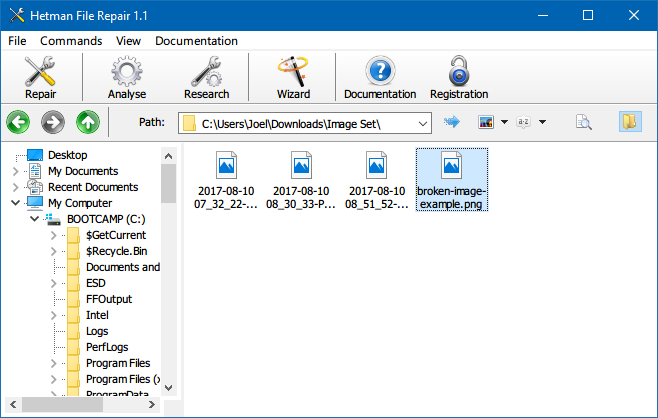
Aj keď môžete skenovať súbory zadarmo, Hetman File Repair vyžaduje licenciu na skutočné opravy a ukladanie obrázkov. Domáce vydanie je 20 dolárov na osobné použitie a vydanie Office je 140 dolárov na obchodné použitie.
Oprava digitálneho videa je bezplatný nástroj, ktorý dokáže opraviť zlomený MP4 Poškodené súbory MP4? Opravte ich zadarmo pomocou tohto skvelého trikuAplikácie, ktoré opravujú poškodené videá MP4, sú zriedkavé. Našťastie sme našli dva nástroje, ktoré môžu opraviť každé poškodené video zadarmo. Čítaj viac , MOV a AVI, pokiaľ sú kódované v Xvid, DivX, MPEG4, 3ivx alebo Angel Potion. Dodáva sa však s balíkom softvéru pre online výskumnú komunitu s názvom RelevantKnowledge. Je to dôveryhodná organizácia, takže sa nemusíte báť škodlivého softvéru - upozorňujeme vás iba na to, aby ste sa nezachytili.
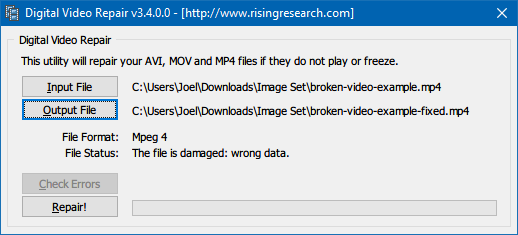
Pri používaní opravy digitálneho videa je potrebné mať na pamäti: ak video súbor neobsahuje snímky, tento nástroj ich nemôže magicky vygenerovať z tenkého vzduchu. Namiesto toho súbor „opraví“ takým spôsobom, že nebude nervózny, nedotknuteľný alebo nespôsobí zablokovanie prehrávača videa. Umožňuje vám tiež vyhľadávať prostredníctvom videa, čo pri poškodení často nie je možné.
Súbor nástrojov na opravu hviezdnych súborov je zbierka štyroch nástrojov, ktoré sa špecializujú na opravu iného typu súboru: dokumenty programu Word, tabuľky programu Excel, prezentácie programu PowerPoint a archívy ZIP. Pre administratívnych pracovníkov a stolných jazdcov je to najlepšia aplikácia na riešenie poškodených súborov.
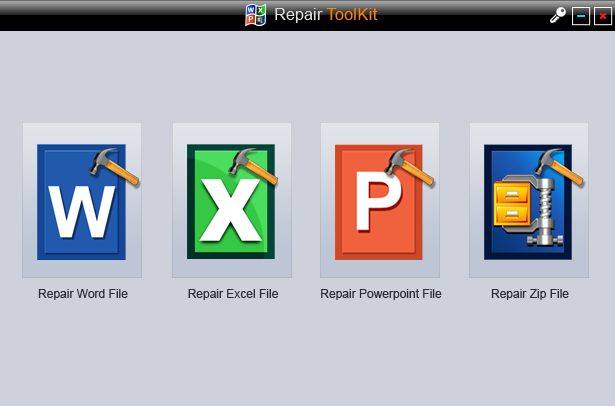
Keď ho spustíte, môžete skontrolovať poškodený a poškodený súbor v celom systéme alebo určiť konkrétny súbor, ktorý chcete opraviť. Nástroj na opravu súborov hviezd môže opraviť súbory, aj keď sú chránené heslom. Je to skutočne záležitosť na jedno kliknutie.
Bohužiaľ, je to obchodný nástroj predávaný za prémiovú cenu. Zatiaľ čo vy môcť Stiahnite si ju zadarmo, môžete skenovať a prezerať iba poškodené súbory. Ak chcete skutočne odomknúť funkciu opravy, bude to stáť 69 dolárov (alebo si môžete jednotlivé pomôcky kúpiť za 39 dolárov).
5. Kontrola systémových súborov
Čo robiť, ak dôjde k poškodeniu alebo poškodeniu súboru na úrovni systému Ako opraviť poškodené systémové súbory Windows jedným príkazomAk v systéme Windows vidíte čudné problémy, môže to byť spôsobené poškodením systémových súborov. Tu je postup, ako ich opraviť pomocou nástroja Kontrola systémových súborov. Čítaj viac ? Aj keď to nie je také bežné ako pred desiatimi rokmi, stále sa to môže stať - a ak áno, najlepšie je použiť pomôcku, ktorá je súčasťou samotného systému Windows: Kontrola systémových súborov.
Našťastie je kontrola systémových súborov veľmi jednoduchá. Spustite zvýšený príkazový riadok (stlačte Kláves Windows + X, potom vyberte Príkazový riadok (administrátor) v ponuke), zadajte nasledujúci príkaz:
sfc / scannowTo je doslova všetko, čo musíte urobiť. Úplné skenovanie môže v závislosti od hardvéru vášho počítača trvať od 15 do 60 minút, takže buďte pevní a nechajte ho urobiť svoju vec.
Kontrola systémových súborov je iba jedným z niekoľkých dôležité príkazy, ktoré by mali všetci používatelia systému Windows poznať. Oprava poškodených a chýbajúcich systémových súborov môže vyriešiť celý rad ďalších problémov vrátane poškodená inštalácia systému Windows 10 Ako opraviť poškodenú inštaláciu systému Windows 10Poškodenie systému je najhoršie, čo by sa mohlo stať pri inštalácii systému Windows. Ukážeme vám, ako dostať Windows 10 späť na trať, keď trpí BSOD, chybami ovládačov alebo inými nevysvetlenými problémami. Čítaj viac a a rozbité Windows 10 Štart Menu Windows 10 Ponuka Štart nefunguje? Tu je návod, ako to vyriešiť!Nefunguje ponuka Štart vo Windows 10? Pomôžeme vám vyriešiť problém a opraviť ho. Čítaj viac .
Nezabudnite udržiavať nízke očakávania
Tieto nástroje budú v najlepšom prípade schopné opraviť iba drobné problémy. Ak v súbore chýbajú celé kúsky údajov, neexistuje spôsob, ako nástroj vedieť, ako tieto medzery vyplniť. A nenechajte sa oklamať myšlienkou, že drahšia aplikácia vyrieši viac problémov! Cena s tým nemá nič spoločné.
Keď mám poškodený alebo poškodený súbor, považujem ho za mŕtvy. Ak ho opravný nástroj môže oživiť, je to skvelý bonus - ale nikdy nie očakávať to sa stane. Častejšie to nebude.
Aký súbor musíte opraviť? Existujú nejaké ďalšie účinné nástroje na opravu, ktoré sme zmeškali alebo prehliadli? Podeľte sa s nami v komentároch nižšie!
Obrázok Kredit: Bedrin cez Shutterstock.com
Joel Lee má titul B.S. v odbore informatiky a viac ako šesť rokov odbornej praxe v písaní. Je šéfredaktorom organizácie MakeUseOf.

